📌 주요 업무
✅ 기술 문서 관련 TC 수정
✅ 라이센스 설정 관련 TC 수정
✅ 신뢰성 시험 - 코딩 규칙 결과, 취약점 검증 결과 관련 TC 수정
기술 문서
기술 문서 검증이란 ?
VPES에서는 신뢰성 검사에 대한 결과를 확인할 수 있을 뿐만 아니라 기술문서에 대한 여러 검사 기능도 제공하고 있다.
사용자는 프로젝트를 생성한 후 프로젝트의 기술 문서 검증 및 기술 문서 검증 결과를 확인할 수 있다.
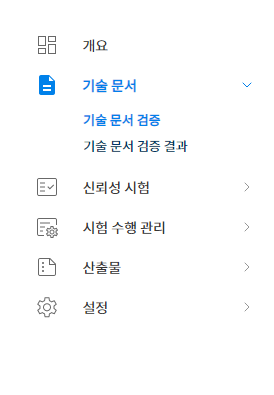
기술 문서 검증을 통해 일반적인 규격, 여백, 머리말, 꼬리말 검사 뿐만 아니라 각종 명세서에 대한 정합성 검사 및 각 문서간 일치성 검사까지 수행이 가능하다.
※ 단, 한글 2010 이상에서 생성된 파일만 검사가 가능하며, 2018년과 2020년 무기체계 소프트웨어 개발 및 관리 매뉴얼 기준을 준수한다.
📋 기술 문서 검증 진행 시 필요한 한글 문서
- SRS (소프트웨어 요구사항 명세서)
- SDD (소프트웨어 설계 기술서)
- STP (소프트웨어 통합 시험 계획서)
- STD (소프트웨어 통합 시험 절차서)
- STR (소프트웨어 통합 시험 결과서)
- SPS (소프트웨어 산출물 명세서)
문서를 업로드 후, 검증하기 버튼을 클릭하면 프로젝트 등록 시 설정했던 개정안 버전 (2018년/2020년)으로 기술 문서 검증 항목인 일반 검증, 정합성 검증, 문서 간 일치성 검증을 진행한다.
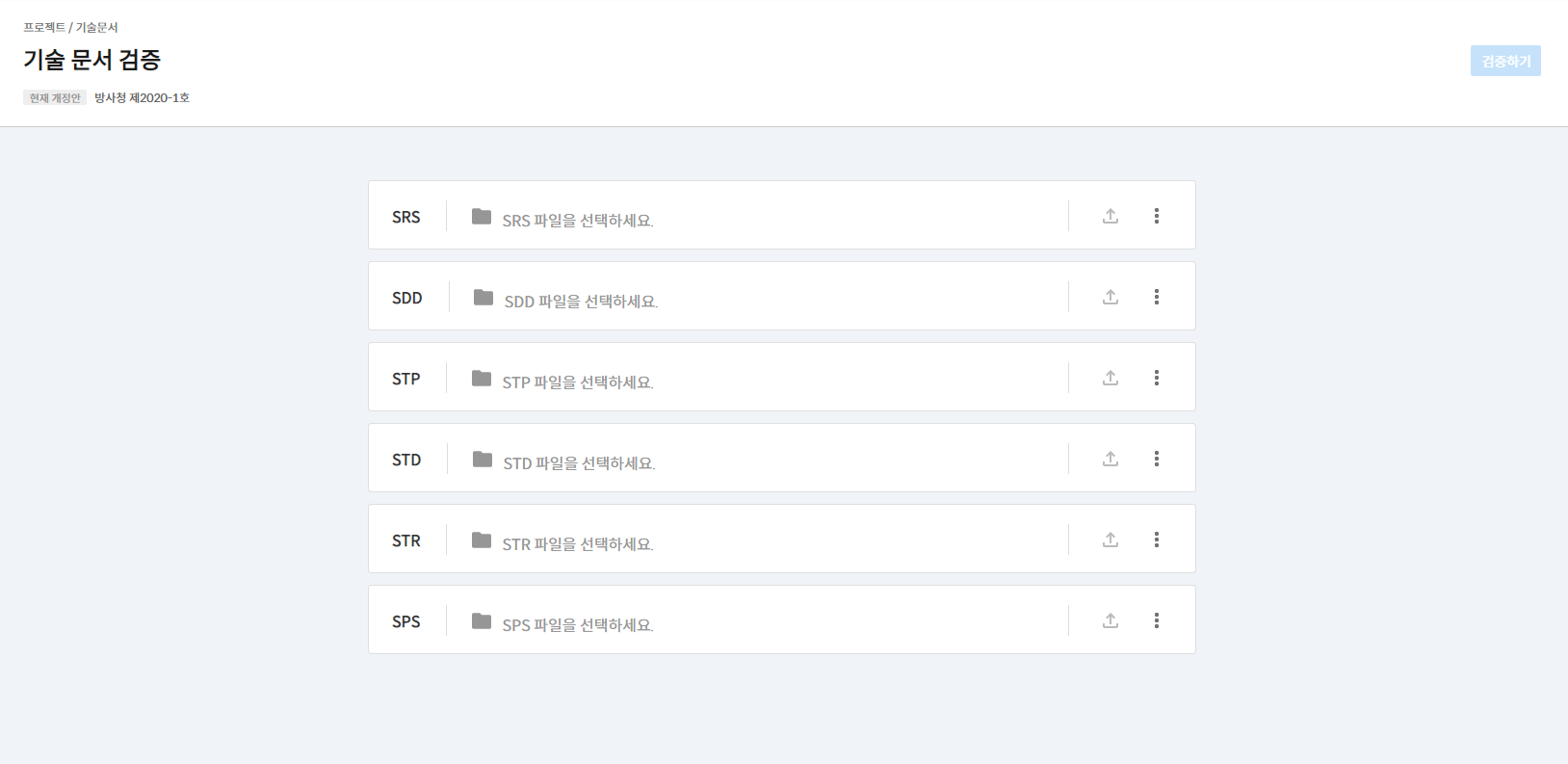
위의 화면에서 각 문서의 부가 기능 아이콘 클릭 시 문서 검증 이력을 확인할 수 있다.

- 이력 팝업 (문서 업로드 및 검증하기 전)
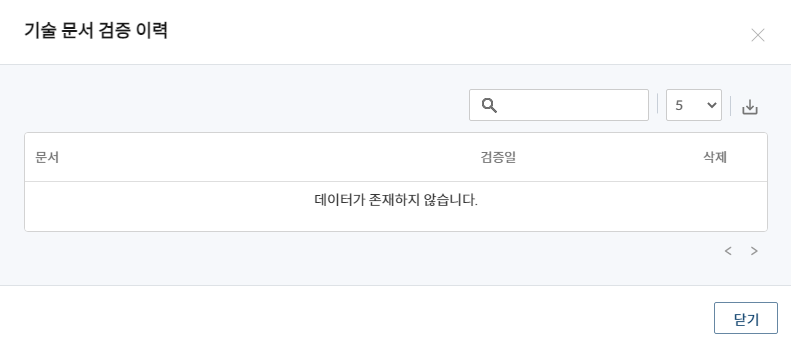
- 이력 팝업 (문서 업로드 및 검증하기 후)
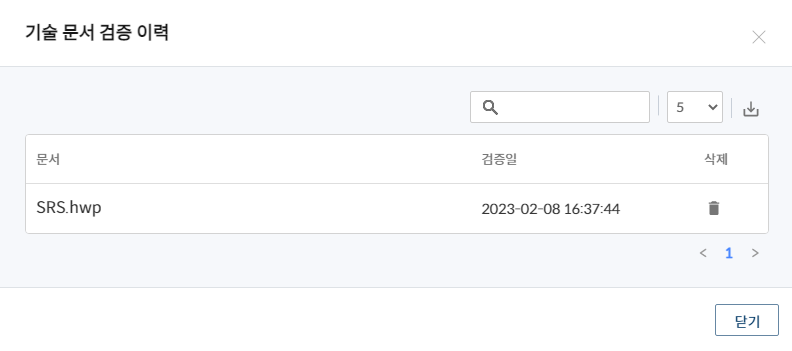
TC 설명
- 각 문서를 검증한 후 "이력"에서 검증한 파일이 존재하는지 확인한다.
- 각 문서를 검증한 후 "이력"에서 등록된 파일을 삭제할 수 있는지 확인한다.
TC 1
순서도
(문서는 위에서 언급한 한글 문서 6개로 각각 TC를 생성)
-
로그인
-
프로젝트 등록
-
프로젝트 검색
-
기술 문서 검증 페이지로 이동
-
문서 업로드
-
문서 검증
-
문서 이력 확인
-
테이블에 등록되어 있으면 성공
TC 2
순서도
(문서는 위에서 언급한 한글 문서 6개로 각각 TC를 생성)
-
로그인
-
프로젝트 등록
-
프로젝트 검색
-
기술 문서 검증 페이지로 이동
-
문서 업로드
-
문서 검증
-
문서 이력 확인
-
테이블에서 문서 삭제 버튼 클릭
-
삭제 후 테이블 문구가 "데이터가 존재하지 않습니다."와 같으면 성공
라이센스 설정
라이센스 설정이란 ?
설정 탭에서 라이센스 설정에 진입하면 발급 받은 라이센스를 선택한 후 '라이센스 인증' 버튼을 클릭하면 등록이 완료된다.
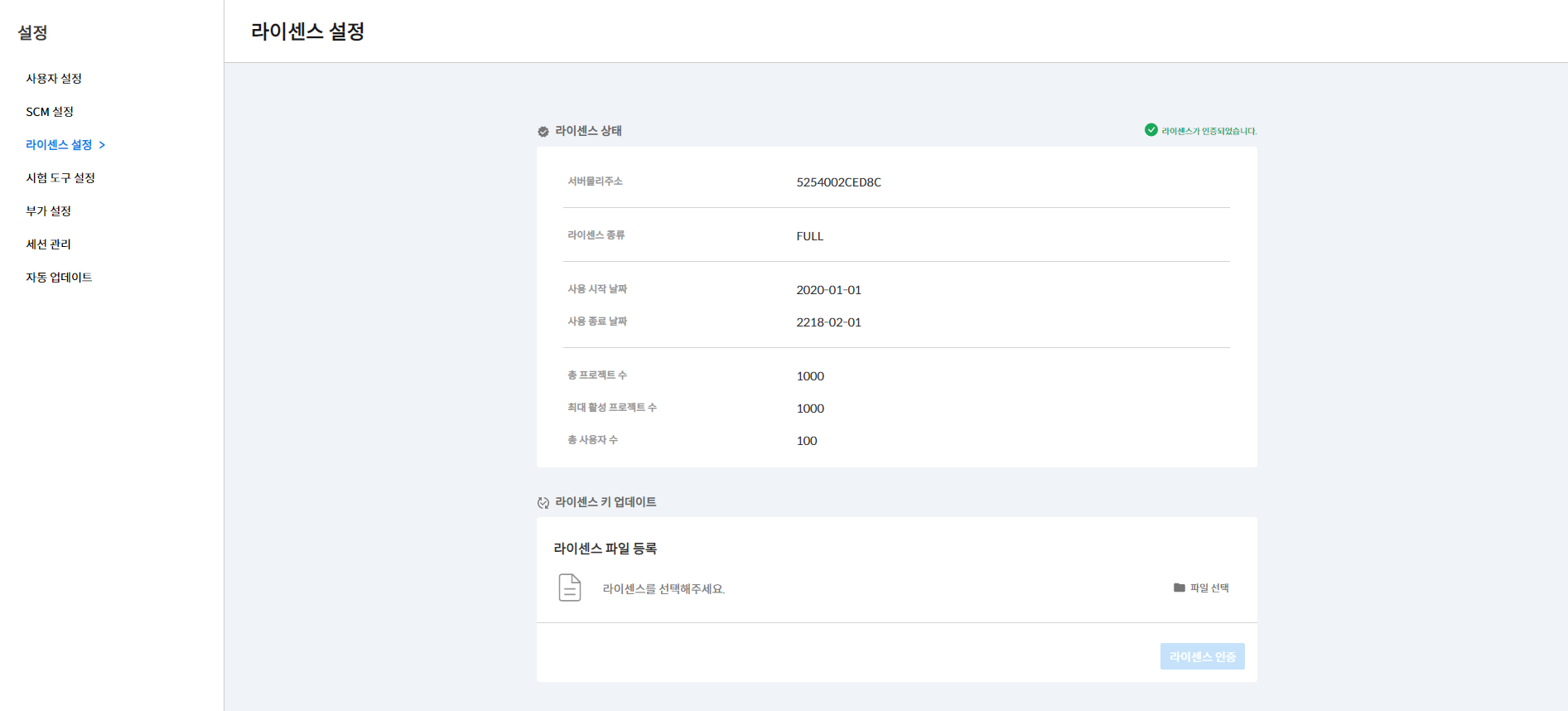
TC 설명
- 유효하지 않은 라이센스를 업로드하면 등록에 실패한다.
- .license 확장자가 아닌 라이센스
- 유효하지 않은 서버 주소
- 변조된 라이센스
- 사용기간이 지난 라이센스
- 사용 시작 기간이 다른 라이센스
- 정상적인 라이센스를 업로드할 시 등록에 성공한다.
TC 1
순서도
(유효하지 않은 라이센스는 TC 설명에서 언급한 5가지 문서로 각각 TC를 생성)
-
로그인
-
설정 -> 라이센스 설정 진입
-
유효하지 않은 라이센스 등록
-
라이센스 상태 영역 우측 상단에 표시되는 문구가 "라이센스 파일이 유효하지 않습니다."와 같으면 성공

TC 2
순서도
-
로그인
-
설정 -> 라이센스 설정 진입
-
유효한 라이센스 등록
-
라이센스 상태 영역 우측 상단에 표시되는 문구가 "라이센스가 인증되었습니다."와 같으면 성공

신뢰성 시험 - 정적 시험
신뢰성 시험 페이지는 프로젝트의 신뢰성 시험 결과 요약, 정적 시험, 동적 시험, 소스코드 메트릭, 예외처리 결과, 파일 정보, 그룹 정보를 확인할 수 있다.
- 결과 요약 페이지
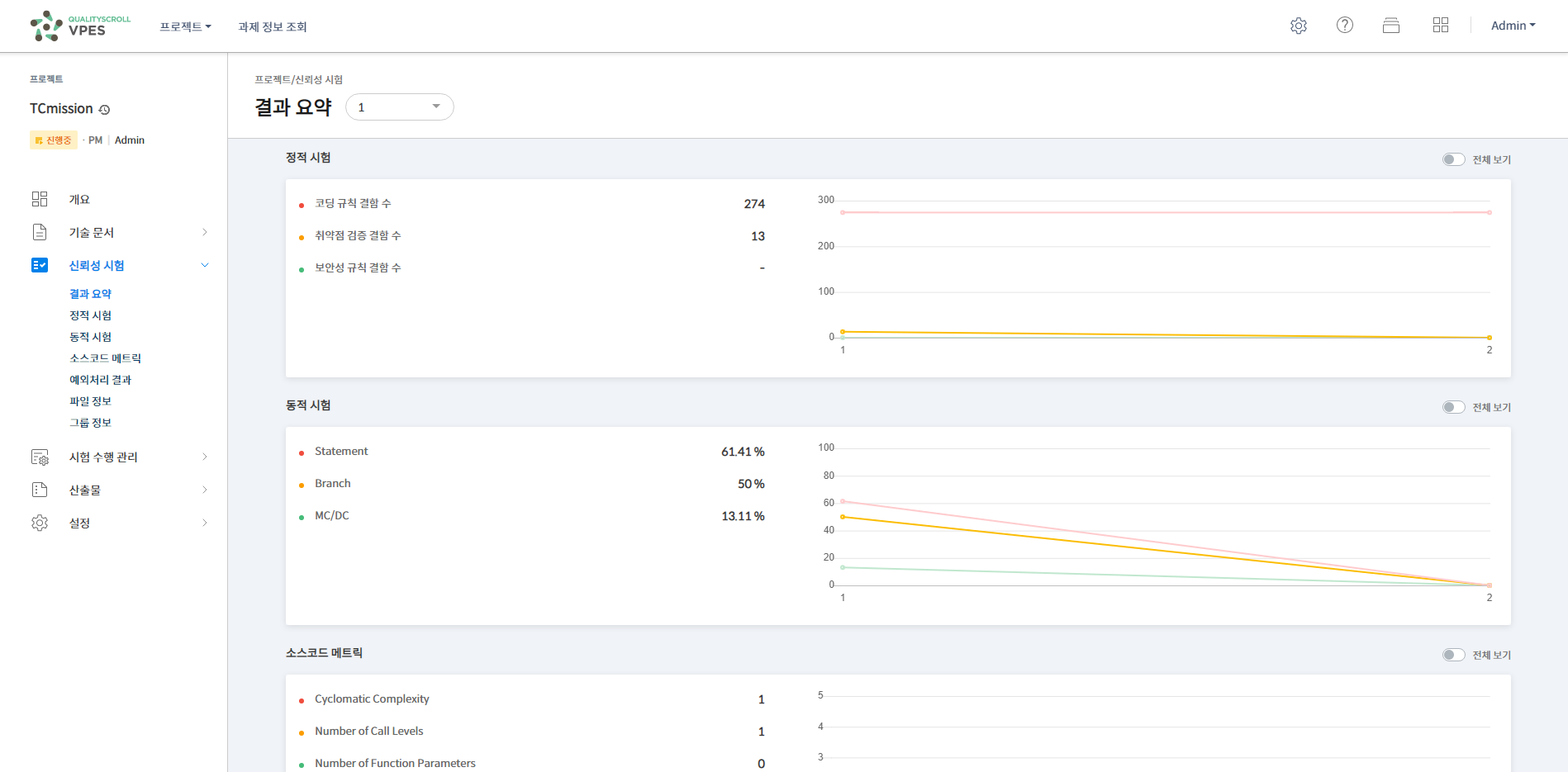
코딩 규칙 결과란 ?
Code Inspector 및 STATIC으로 정적 검증을 수행한 코딩 규칙 결과 정보를 보여준다.
총 결함 개수와 심각도별 결함 개수를 보여준다.
파일별 결함 상세 결과 테이블에서는 파일, 위치, 규칙, 심각도, 내용, 예외 유무 정보를 테이블로 보여준다.
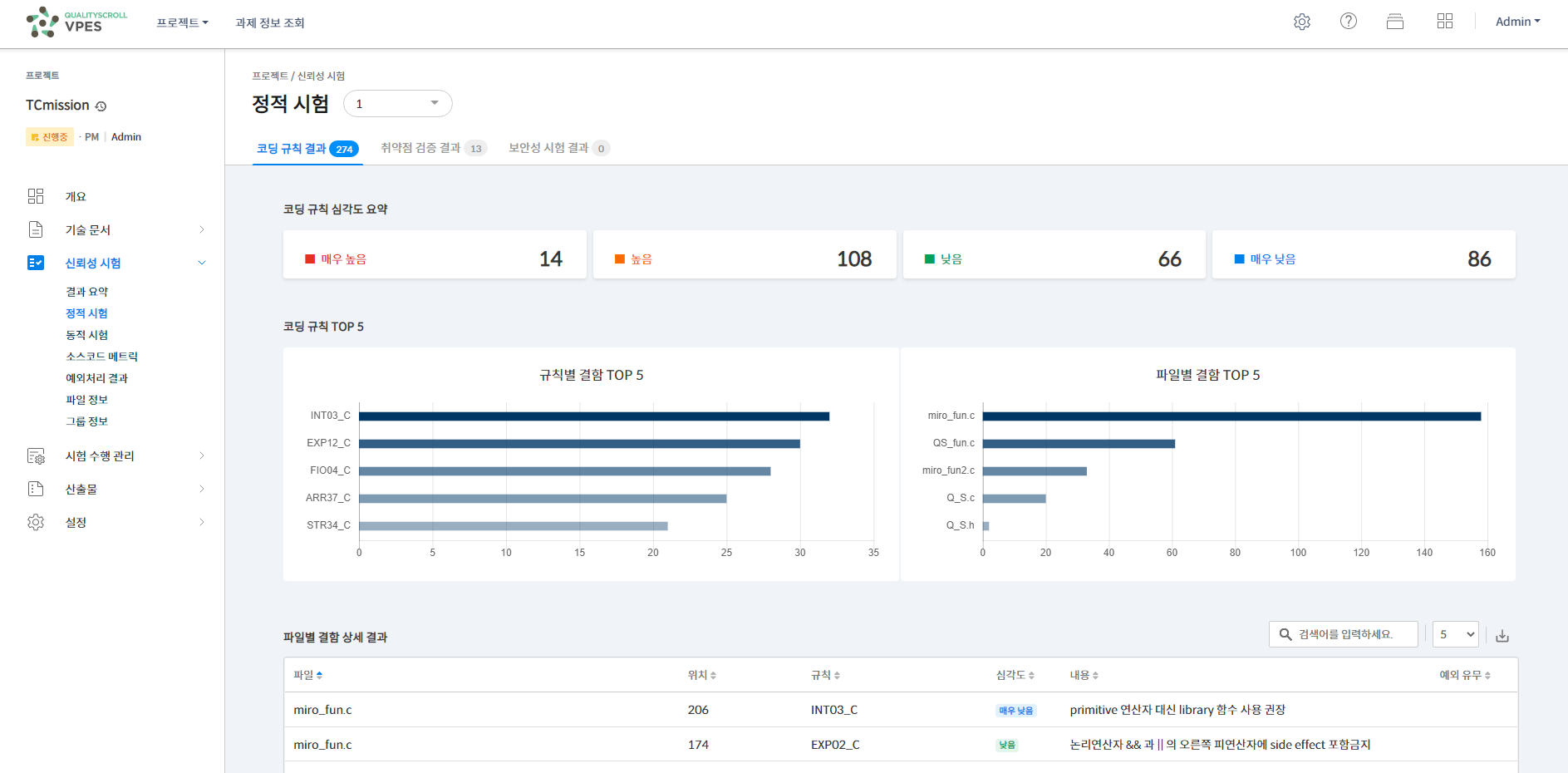
취약점 검증 결과란 ?
SNIPER 및 STATIC으로 정적 검증을 수행한 코딩 규칙 결과 정보를 보여준다.
총 결함 개수와 심각도별 결함 개수를 보여준다.
파일별 결함 상세 결과 테이블에서는 파일, 위치, 규칙, 심각도, 내용, 예외 유무 정보를 테이블로 보여준다.
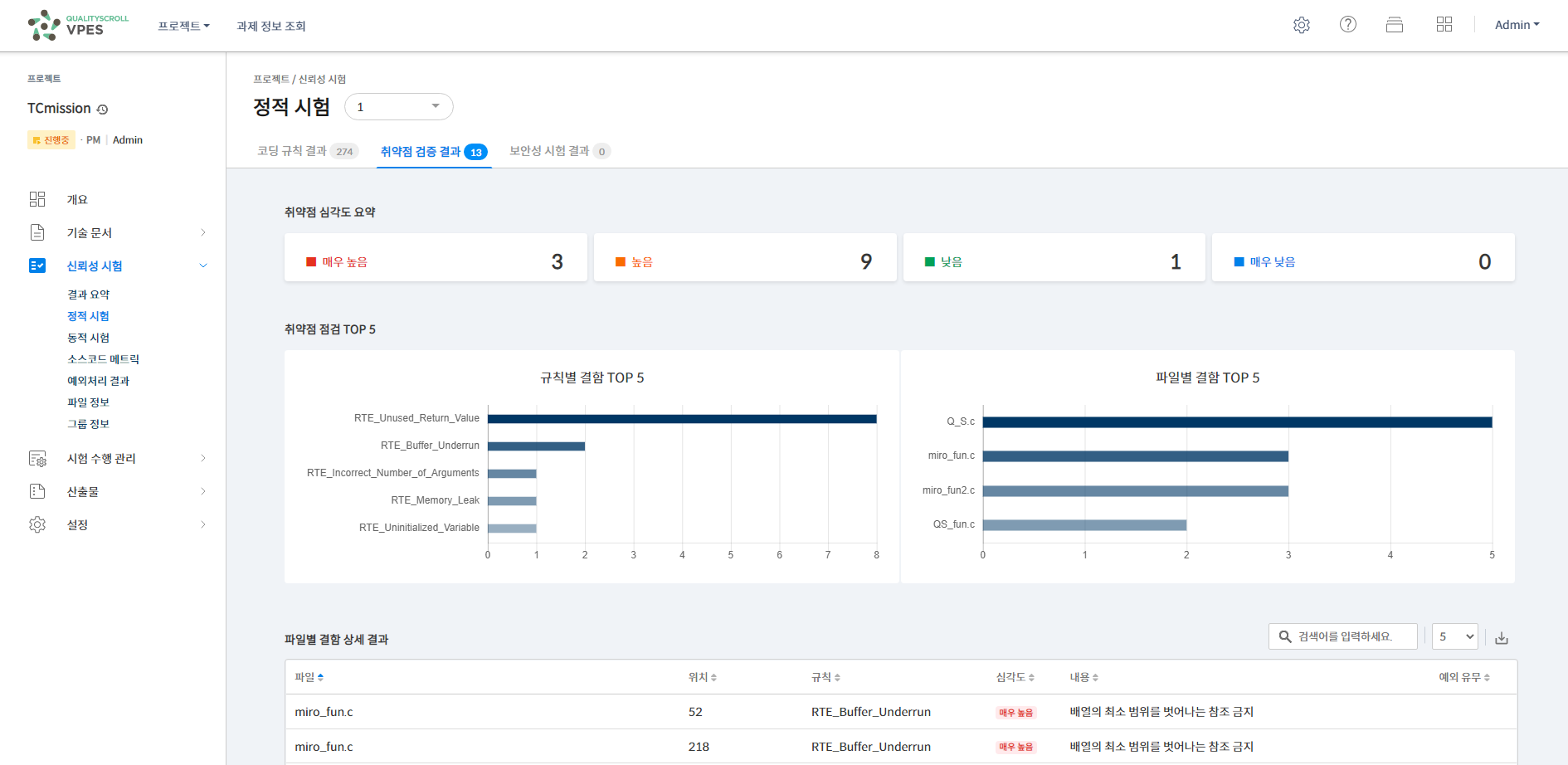
TC 설명
- 파일별 상세 결과 심각도("매우 높음", "높음", "낮음", "매우 낮음")의 개수가 코딩 규칙 결과의 수치와 동일하다.
- 파일별 상세 결과 심각도("매우 높음", "높음", "낮음", "매우 낮음")의 개수가 취약점 검증 결과의 수치와 동일하다.
TC 1
순서도
(8. 에서 위에서 언급한 4가지의 심각도로 각각 생성)
-
로그인
-
프로젝트 생성
-
프로젝트 검색
-
해당 프로젝트 진입
-
신뢰성 시험 -> 결과 요약 페이지로 이동
-
신뢰성 시험 결과 (Code Inspector) 업로드
-
정적 시험 페이지 -> 코딩 규칙 결과 탭을 클릭해 이동
-
파일별 결함 상세 결과 테이블에서 페이지를 전체 탐색하며 심각도가 "매우 높음"인 결과 개수 추출
-
코딩 규칙 결과 수 추출
-
8.과 9. 비교
-
10.의 결과가 같으면 성공
TC 2
순서도
(8. 에서 위에서 언급한 4가지의 심각도로 각각 생성)
-
로그인
-
프로젝트 생성
-
프로젝트 검색
-
해당 프로젝트 진입
-
신뢰성 시험 -> 결과 요약 페이지로 이동
-
신뢰성 시험 결과 (SNIPER) 업로드
-
정적 시험 페이지 -> 취약점 검증 결과 탭을 클릭해 이동
-
파일별 결함 상세 결과 테이블에서 페이지를 전체 탐색하며 심각도가 "매우 높음"인 결과 개수 추출
-
코딩 규칙 결과 수 추출
-
8.과 9. 비교
-
10.의 결과가 같으면 성공
